- The bad_module_info a încetat să funcționeze eroare este întâlnită din cauza resurselor reduse de sistem, a driverelor învechite sau a unei aplicații aflate în conflict.
- Pentru a o remedia, reporniți computerul sau actualizați driverul grafic, printre alte metode aici.
- De asemenea, descoperiți cel mai bun software de amplificare a jocului pentru performanțe optime de joc.
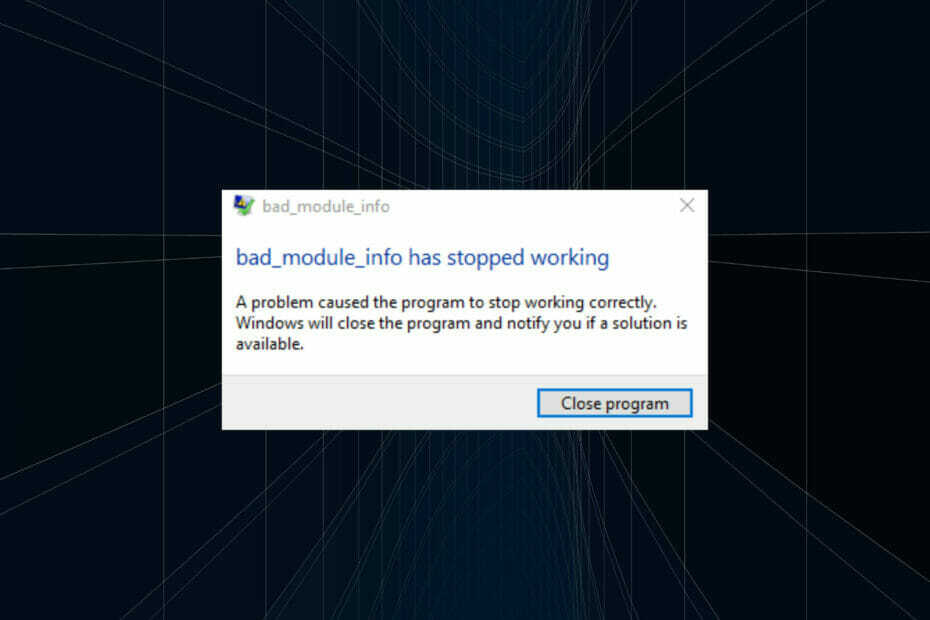
XINSTALAȚI FĂCÂND CLIC PE DESCARCARE FIȘIER
Acest software vă va menține driverele în funcțiune, protejându-vă astfel de erorile comune ale computerului și defecțiunile hardware. Verificați acum toate driverele dvs. în 3 pași simpli:
- Descărcați DriverFix (fișier de descărcare verificat).
- Clic Incepe scanarea pentru a găsi toate driverele problematice.
- Clic Actualizați driverele pentru a obține versiuni noi și pentru a evita defecțiunile sistemului.
- DriverFix a fost descărcat de 0 cititorii luna aceasta.
Jocul este distractiv doar atunci când există cea mai mică întrerupere și nu există întârzieri sau bâlbâieli. Dar unii utilizatori au raportat că au întâlnit
bad_module_info a încetat să funcționeze când rulați jocuri.Eroarea poate fi întâlnită în timpul jocului mai multor jocuri și nu este specifică unuia. În general, l-ai întâlni în Fortnite, Counter-Strike și Minecraft.
În plus, se întâlnește în general atunci când resursele sistemului se epuizează, există o problemă cu driverele instalate sau o aplicație intră în conflict cu jocul.
Acum că aveți o înțelegere de bază a cauzelor care stau la baza, să vă ghidăm prin remediile pentru bad_module_info a încetat să funcționeze eroare.
Cum repar eroarea bad_module_info nu mai funcționează?
1. Reporniți computerul
- Când întâmpinați eroarea, navigați la desktop, apăsați Alt + F4 pentru a lansa Închide Windows casetă și selectați Repornire din meniul drop-down.
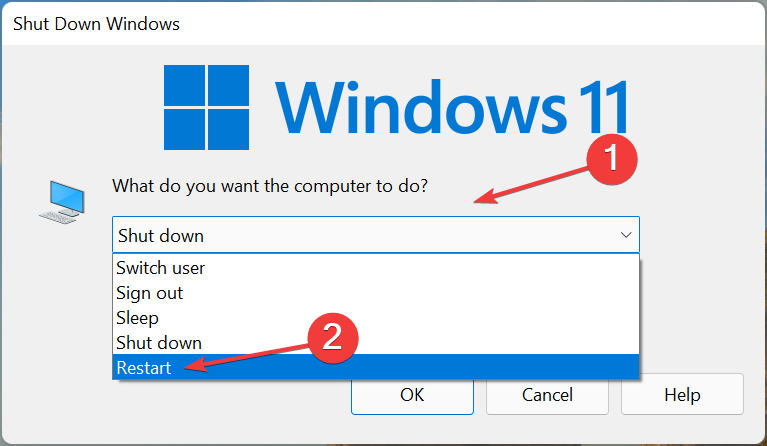
- Apoi, faceți clic Bine în partea de jos pentru a reporni computerul.
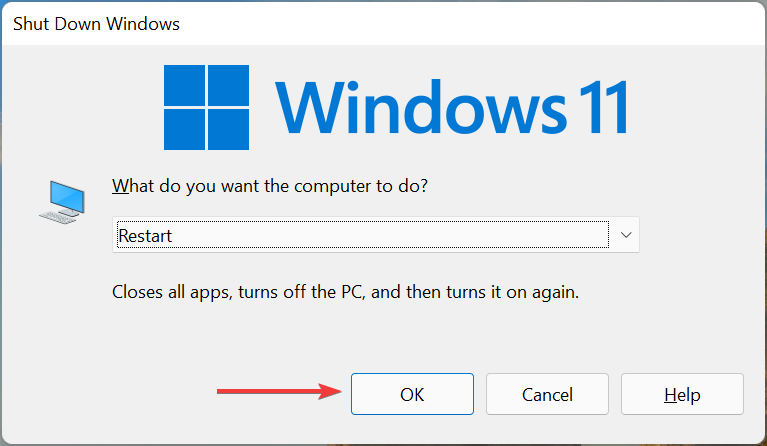
În cele mai multe cazuri, resursele scăzute ale sistemului au condus la bad_module_info a încetat să funcționeze eroare. Când reporniți computerul, toate procesele de fundal sunt terminate, eliberând astfel o cantitate bună de încărcare de la CPU.
2. Dezactivați optimizarea ecranului complet
- Accesați folderul în care lansator (fișier .exe) pentru că jocul problematic este stocat, faceți clic dreapta pe el și selectați Proprietăți din meniul contextual.
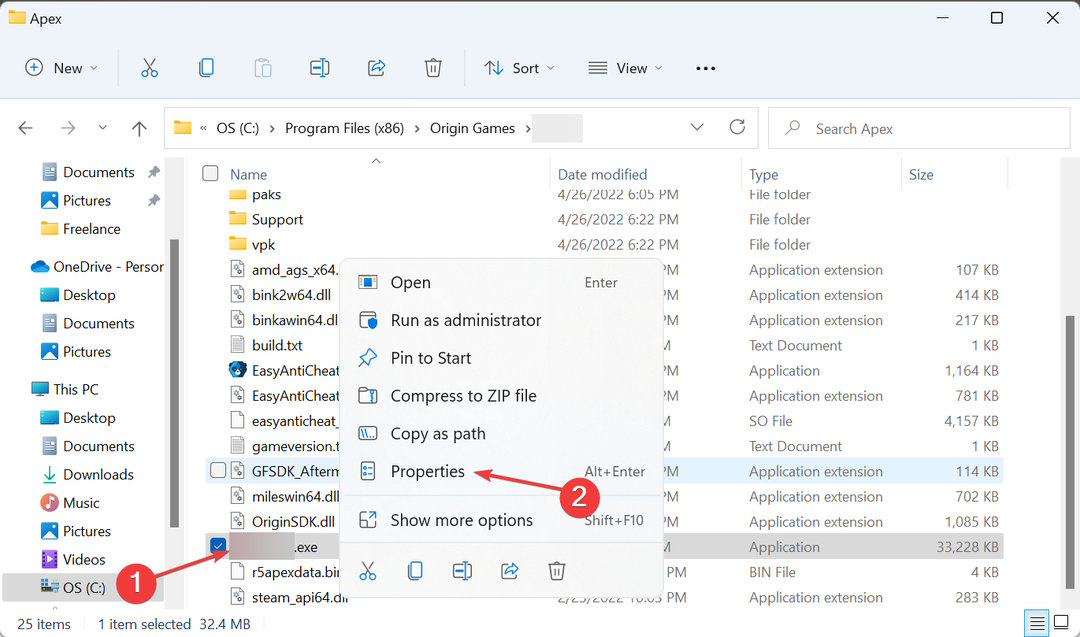
- Apoi, navigați la Compatibilitate fila.
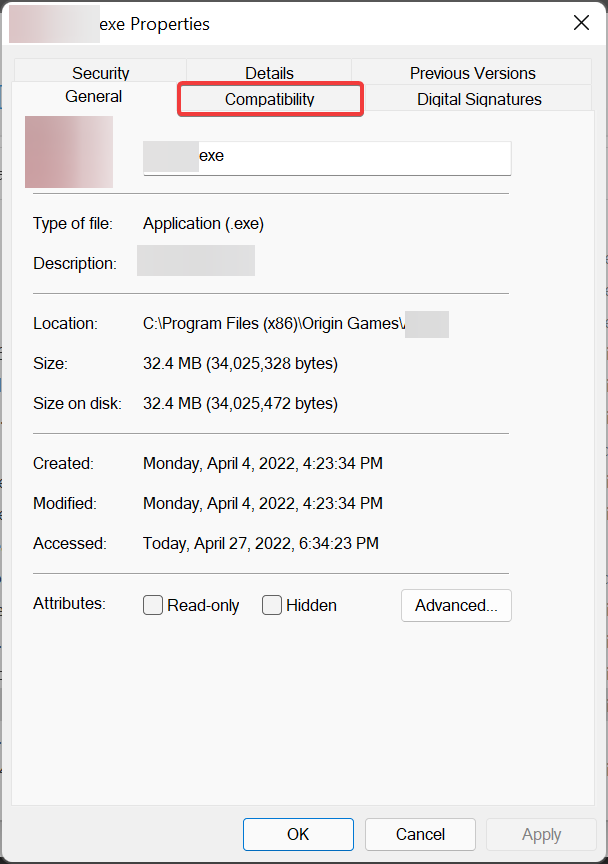
- Bifați caseta de selectare pentru Dezactivați optimizarea ecranului complet, și faceți clic pe Bine în partea de jos pentru a salva modificările.
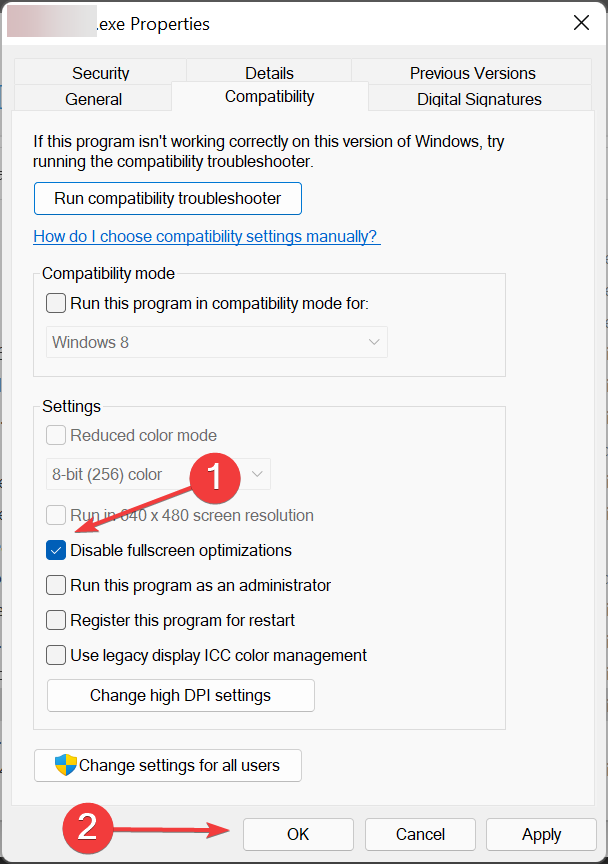
Funcția de optimizare pe ecran complet este activată în mod implicit pentru jocuri și playere video și ajută la îmbunătățirea experienței de joc prin optimizarea performanței sistemului.
Cu toate acestea, duce și la bad_module_info a încetat să funcționeze eroare, așa că dezactivați funcția. În cazul în care eroarea nu este remediată, reactivați optimizarea pe ecran complet și treceți la următoarea remediere.
- 12 moduri de a vă conecta la Playstation Network fără probleme
- 4 pași pentru a juca Valorant pe Windows 11: Aplicați-i acum
- 5 sfaturi simple pentru a remedia eroarea CAT a Destiny 2, nicio actualizare disponibilă
- Noua versiune Hyper-V a lui NoxPlayer funcționează împreună cu Jocuri Google Play și WSA
- 30 de cele mai bune jocuri online gratuite de jucat fără descărcare
3. Actualizați driverul grafic
- presa Windows + S pentru a lansa Căutare meniu, intrați Manager de dispozitiv în câmpul de text din partea de sus și faceți clic pe rezultatul de căutare relevant.
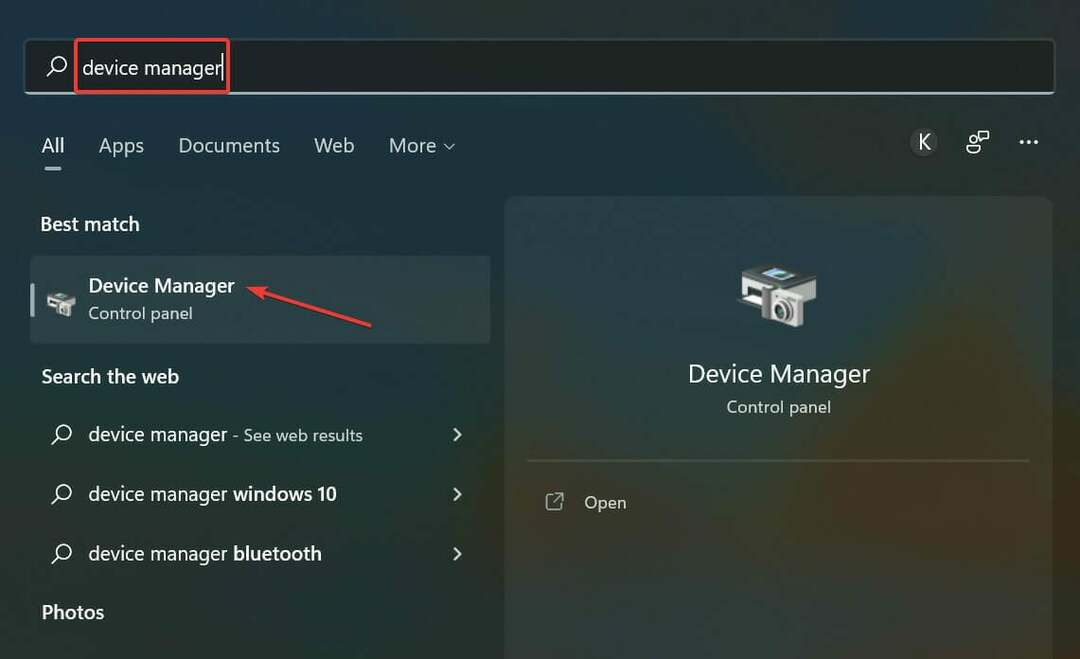
- Apoi, faceți dublu clic pe Adaptoare de afișare intrare pentru a extinde și a vizualiza dispozitivele de sub ea.
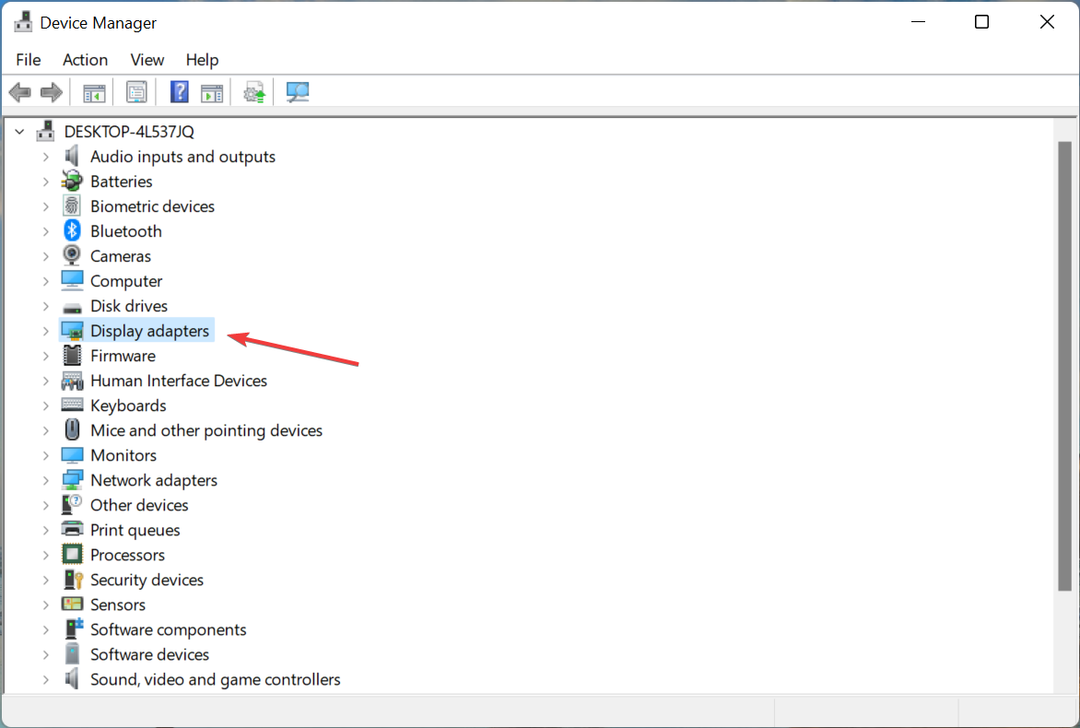
- Faceți clic dreapta pe adaptorul grafic și selectați Actualizați driver-ul din meniul contextual.
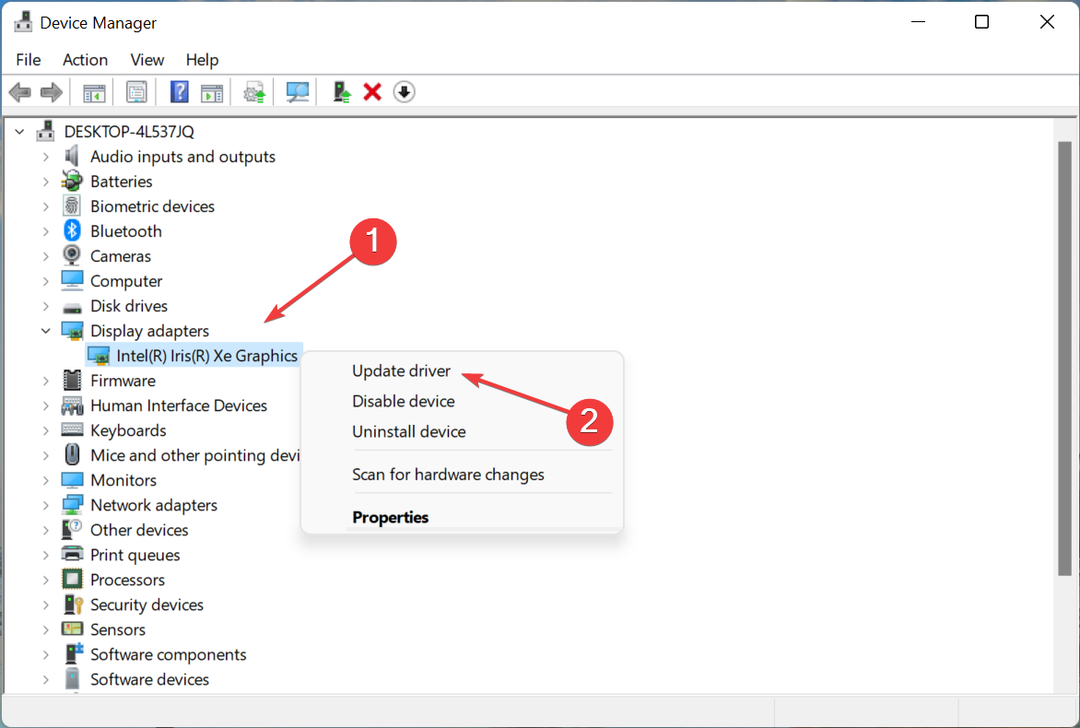
- Acum, selectează Căutați automat drivere dintre cele două opțiuni din Actualizați driverele fereastră.
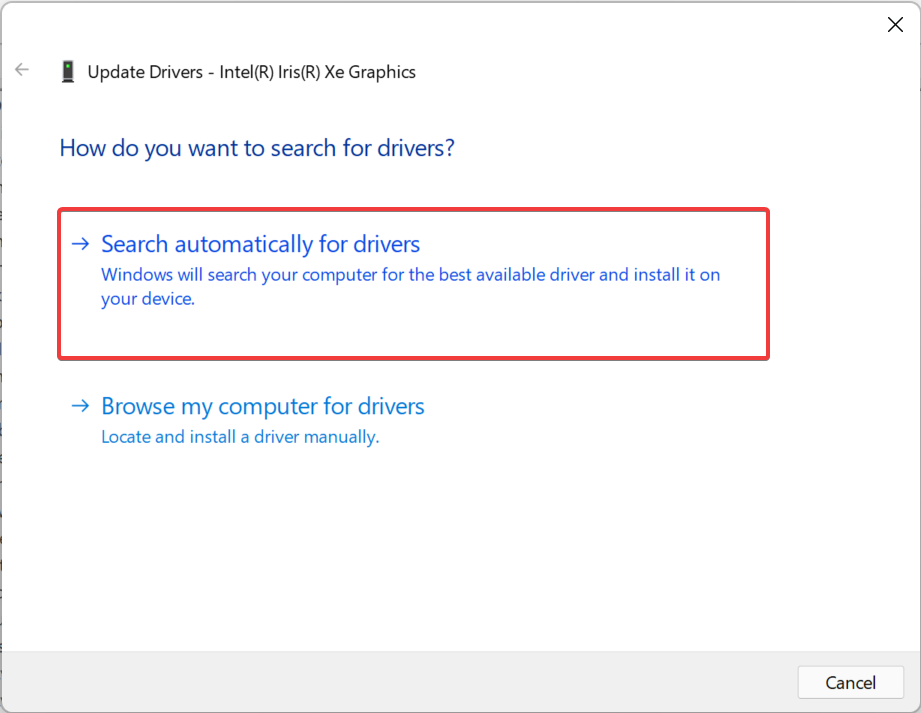
- Așteptați ca sistemul să găsească și să instaleze cel mai bun driver disponibil.
Șoferii joacă un rol critic în funcționarea eficientă a dispozitivului, iar unele dintre acestea sunt mai importante decât altele.
Driverul grafic este unul dintre cei mai importanți drivere și este recomandat să-l mențineți actualizat pentru cea mai bună performanță de joc.
De asemenea, asigurați-vă că verificați dacă există actualizări disponibile și pentru celelalte drivere și instalați-le. Odată terminat, verificați dacă bad_module_info a încetat să funcționeze eroarea este remediată.
Dacă actualizarea nu a decurs cu succes utilizând Managerul de dispozitive, puteți încerca altele modalități de a instala manual cel mai recent driver în Windows.
Sfat de expert: Unele probleme ale PC-ului sunt greu de rezolvat, mai ales când vine vorba de depozite corupte sau de fișiere Windows lipsă. Dacă întâmpinați probleme la remedierea unei erori, este posibil ca sistemul dumneavoastră să fie parțial defect. Vă recomandăm să instalați Restoro, un instrument care vă va scana mașina și va identifica care este defecțiunea.
Click aici pentru a descărca și a începe repararea.
O alternativă de încredere este utilizarea unui software automat, cum ar fi DriverFix. Folosind baza de date cuprinzătoare, va identifica și instala cele mai recente drivere în doar câteva minute.
Acest software este ușor, așa că este ideal să îl lăsați să ruleze în fundal și să-l lăsați să vă verifice driverele în mod regulat. În acest fel, nu veți avea probleme cu driverele corupte sau învechite în viitor.
⇒Obțineți DriverFix
4. Dezactivați serviciul SysMain
- presa Windows + R pentru a lansa Alerga comandă, tastați servicii.msc în câmpul de text, apoi fie clic Bine sau lovit introduce pentru a lansa Servicii aplicația.
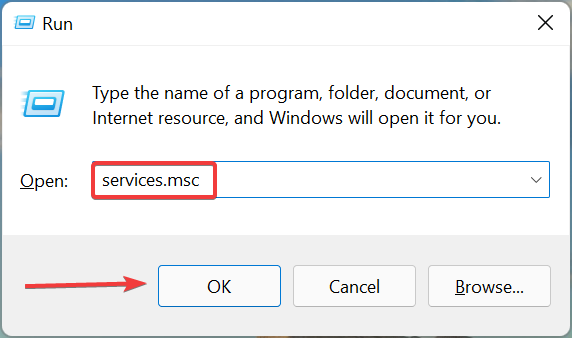
- Localizați SysMain serviciu, faceți clic dreapta pe el, apoi selectați Proprietăți din meniul contextual.
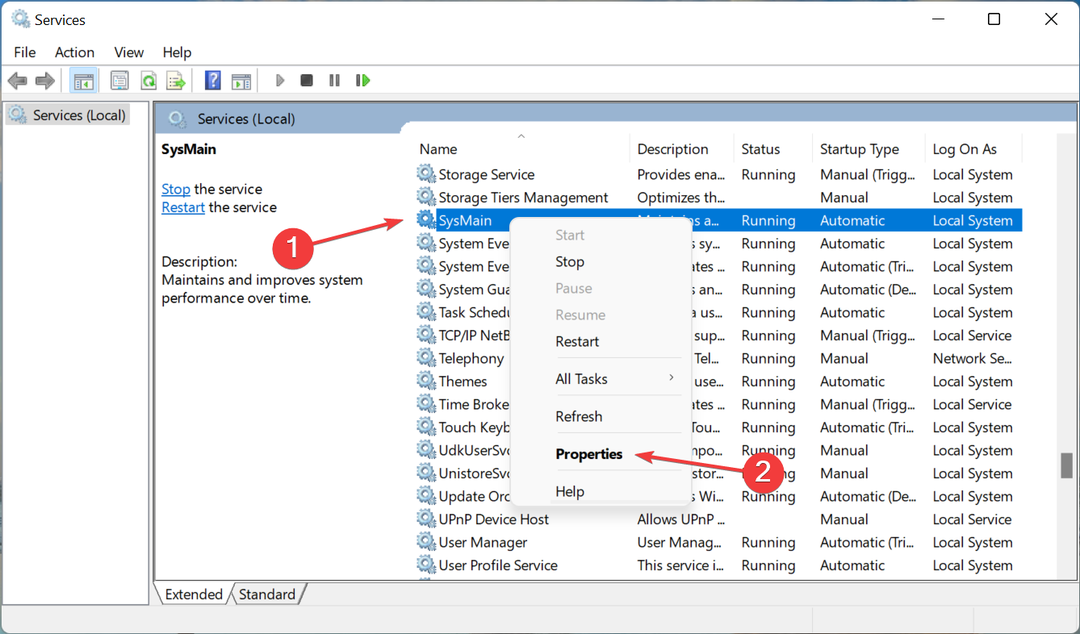
- Acum, faceți clic pe Tip de pornire meniul derulant și selectați Dezactivat din lista de optiuni.
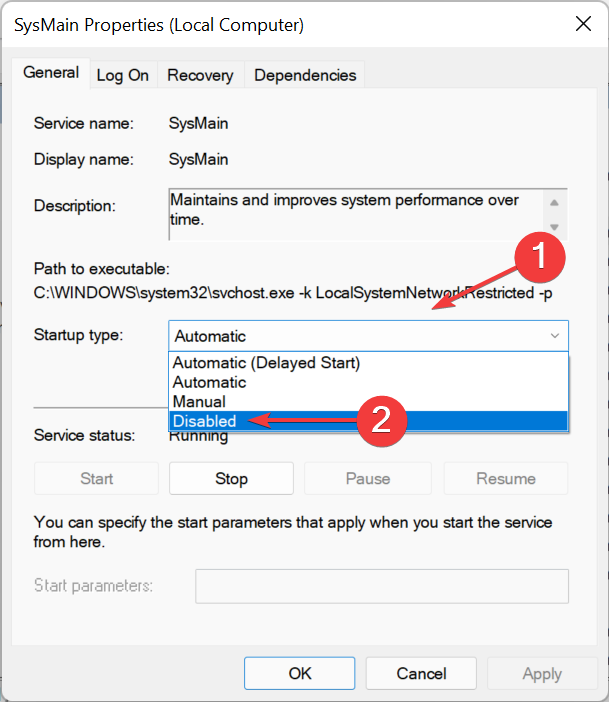
- Dacă serviciul rulează în prezent, faceți clic pe Stop butonul de sub Starea serviciului, apoi faceți clic pe Bine pentru a salva modificările.
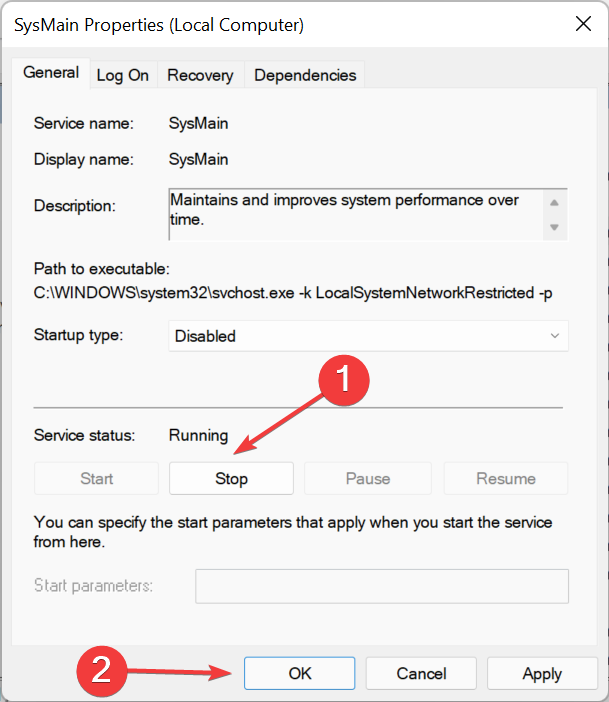
SysMain este unul dintre cele mai avansate servicii, dar consumă multe resurse în timp ce rulează în fundal, ceea ce ar putea duce la bad_module_info a încetat să funcționeze eroare.
Serviciul identifică practic un model al modului în care utilizați computerul, ce aplicații deschideți și la ce oră anume a zilei. Ulterior, va încărca aceste programe pentru a reduce timpul de pornire și a optimiza performanța sistemului.
Chiar dacă nu ajută la eliminarea bad_module_info a încetat să funcționeze eroare, puteți lua în considerare menținerea serviciului SysMain dezactivat pentru a elibera resursele de sistem, în cazul în care computerul nu răspunde sau întârzie de cele mai multe ori.
5. Eliminați aplicațiile aflate în conflict
- presa Windows + eu a lansa Setări, și selectați Aplicații din lista de file din panoul de navigare din stânga.
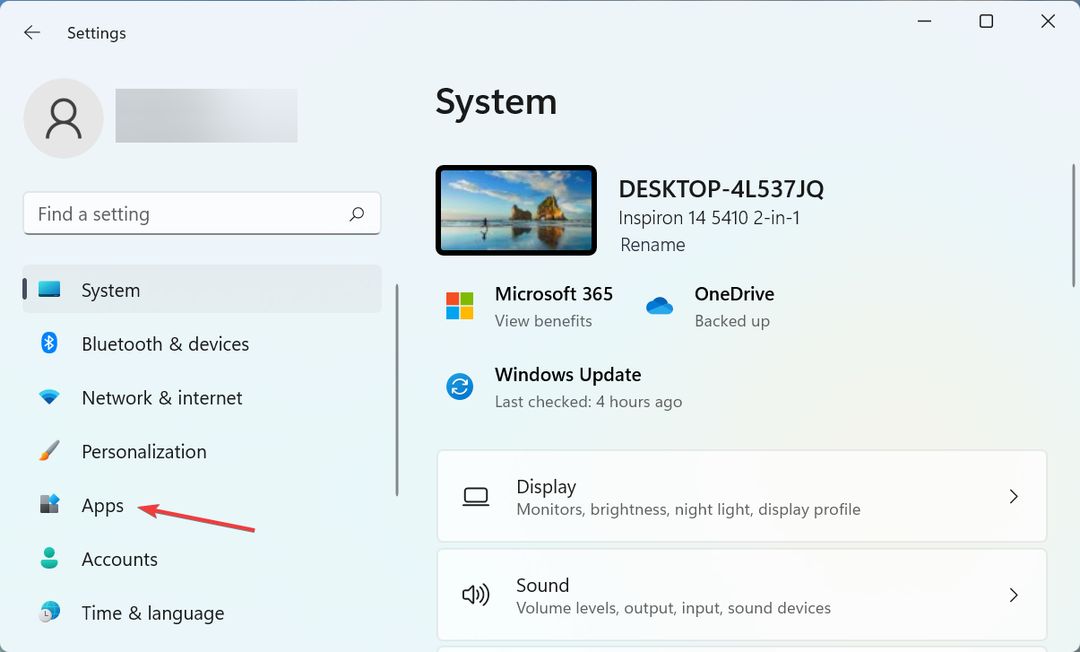
- Click pe Aplicații și funcții pe dreapta.
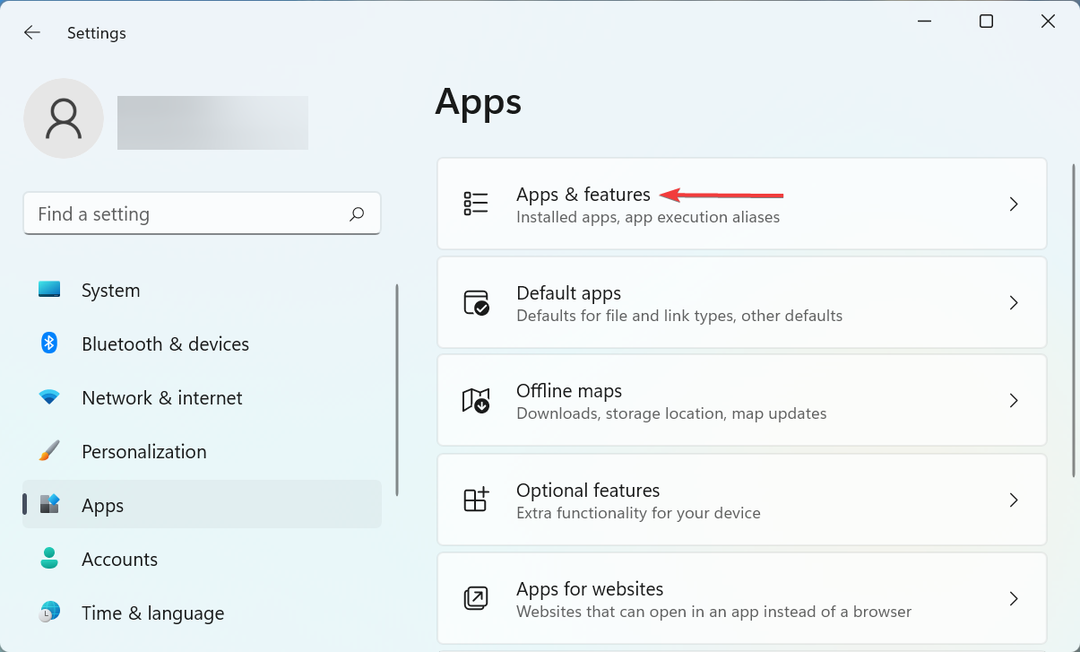
- Găsiți aplicația aflată în conflict, faceți clic pe punctele de suspensie de lângă ea, apoi selectați Dezinstalează.
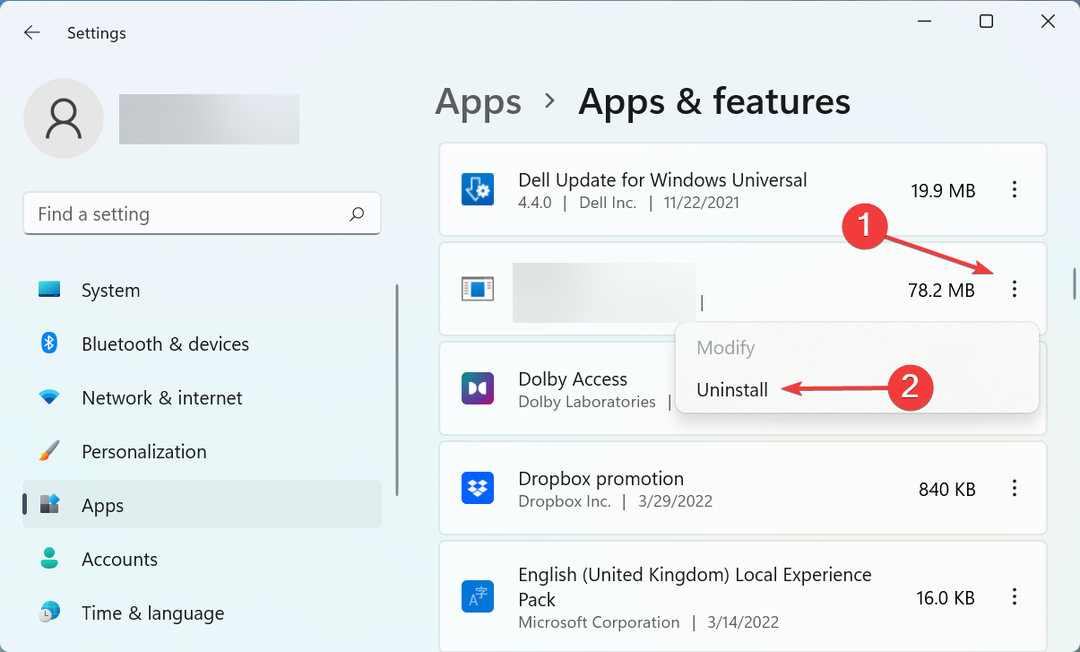
- Din nou, faceți clic pe Dezinstalează în promptul care apare.
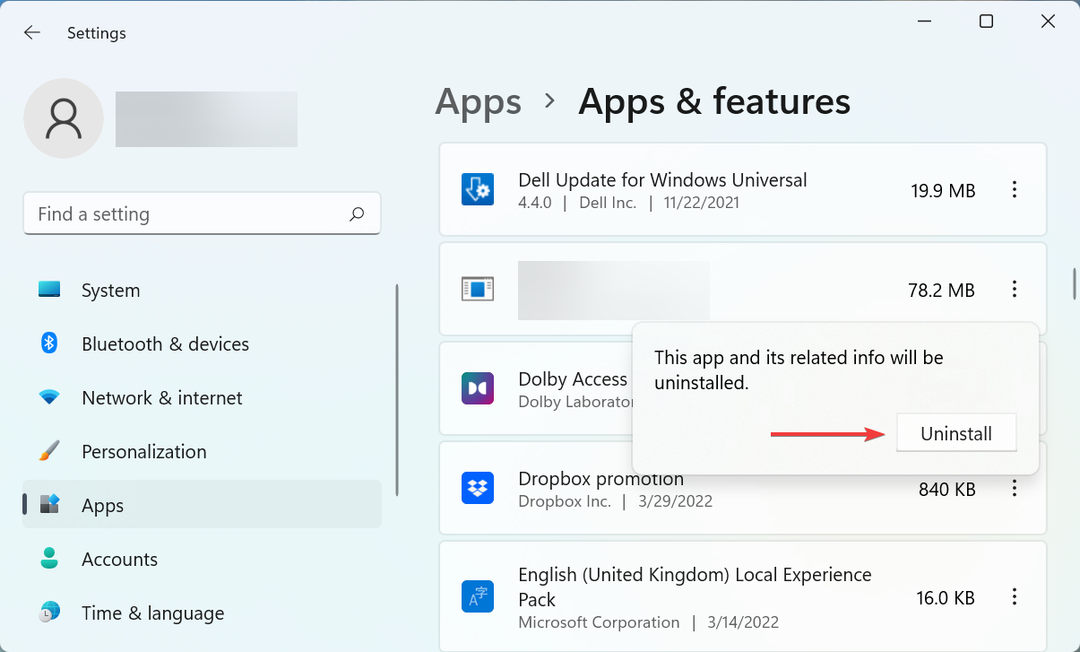
Se știe că mai multe aplicații sunt în conflict cu jocurile și, în majoritatea cazurilor, a fost un antivirus terță parte. Malwarebytes a fost cel mai comun dintre acestea. Deci, dacă aveți instalat vreun antivirus terță parte, eliminați-l. Și, nu uitați să verificați cel mai mult antivirusuri fiabile pentru Windows.
6. Utilizați un software dedicat pentru amplificarea jocului
Dacă niciuna dintre metodele enumerate aici nu a funcționat, poate doriți să luați în considerare alegerea unui software eficient de amplificare a jocului. Acestea sunt concepute pentru a optimiza performanța computerului prin alocarea strategică a resurselor sistemului și îmbunătățirea experienței de joc.
Pentru computerele cu specificații low-end, software-ul de amplificare a jocului poate fi util. Acesta va îmbunătăți FPS-ul, va scădea ping-ul și unii chiar oferă opțiunea de overclockare a procesorului.
Acestea sunt toate modalitățile prin care puteți elimina bad_module_info a încetat să funcționeze eroare. După ce ați terminat, jucați jocurile preferate așa cum trebuie să fie.
De asemenea, află cum să optimizați computerul pentru cea mai bună experiență de joc.
Spuneți-ne care remediere a funcționat și, dacă cunoașteți vreuna care nu a fost listată aici, trimiteți-le în secțiunea de comentarii de mai jos.
 Mai aveți probleme?Remediați-le cu acest instrument:
Mai aveți probleme?Remediați-le cu acest instrument:
- Descărcați acest instrument de reparare a computerului evaluat excelent pe TrustPilot.com (descărcarea începe pe această pagină).
- Clic Incepe scanarea pentru a găsi probleme Windows care ar putea cauza probleme PC-ului.
- Clic Repara tot pentru a remedia problemele legate de tehnologiile brevetate (Reducere exclusivă pentru cititorii noștri).
Restoro a fost descărcat de 0 cititorii luna aceasta.

![ARK Survival continuă problemele de blocare / pornire [Ghidul jucătorilor]](/f/b3faab64951316aaadb3721a99be1041.jpg?width=300&height=460)
![FIX: FIFA 17 nu mai funcționează pe PC [Startup Crash]](/f/310020a48d18f87cf80ab5f032478536.jpg?width=300&height=460)